Win10 1909 hosts文件在哪?Win10 1909修改hosts文件详细图文步骤
[windows10] Win10 1909 hosts文件在哪?Win10 1909修改hosts文件详细图文步骤Win10 1909中的hosts文件在哪呢?怎么修改hosts文件?下文小编就为大家带来详细修改hosts文件步骤,感兴趣的朋友一起看看吧... 20-01-29
想要将某些常用的网址域名与其对应的ip地址建立一个关联“数据库”,就必须对hosts文件进行修改,毕竟当用户在浏览器中输入网址后系统便会先从hosts文件中寻找对应的ip地址。那么,win10 1909中的hosts文件在哪呢?让我们一起来了解一下。
方法步骤
打开设备,进入c盘,定位致c:\windows\system32\drivers\etc\;

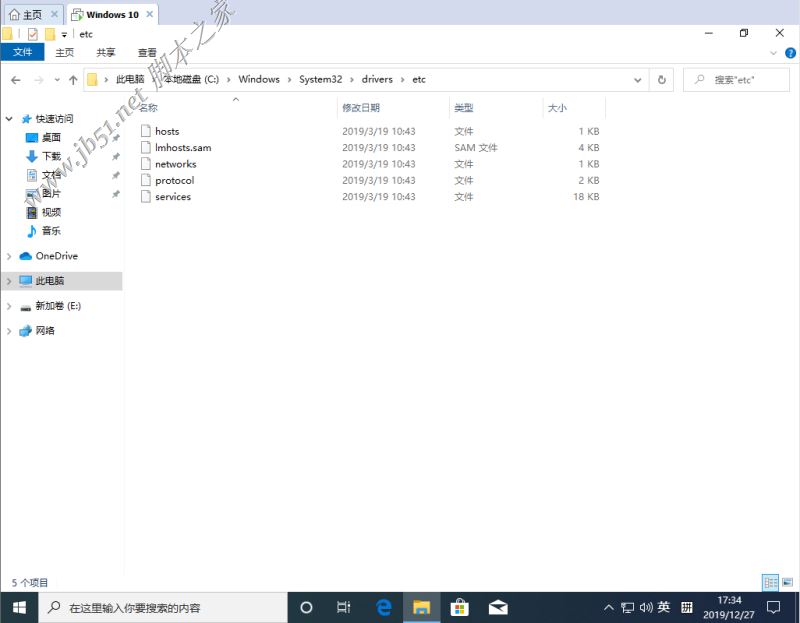
接着,在文件夹中找到hosts文件,右键单击选取“属性”;
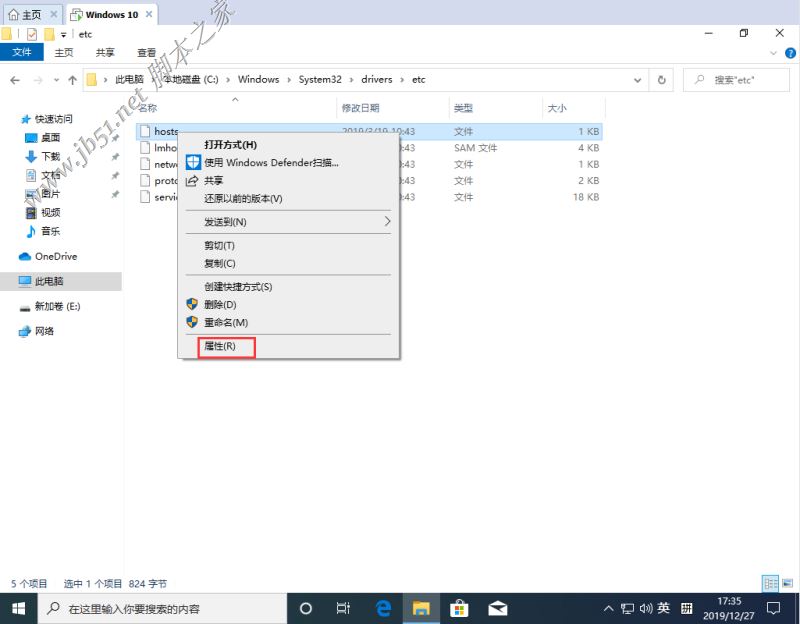
在hosts文件属性窗口内的“安全”一栏中找到正在使用的账号,给予“修改”和“写入”权限后,点击“确定”;
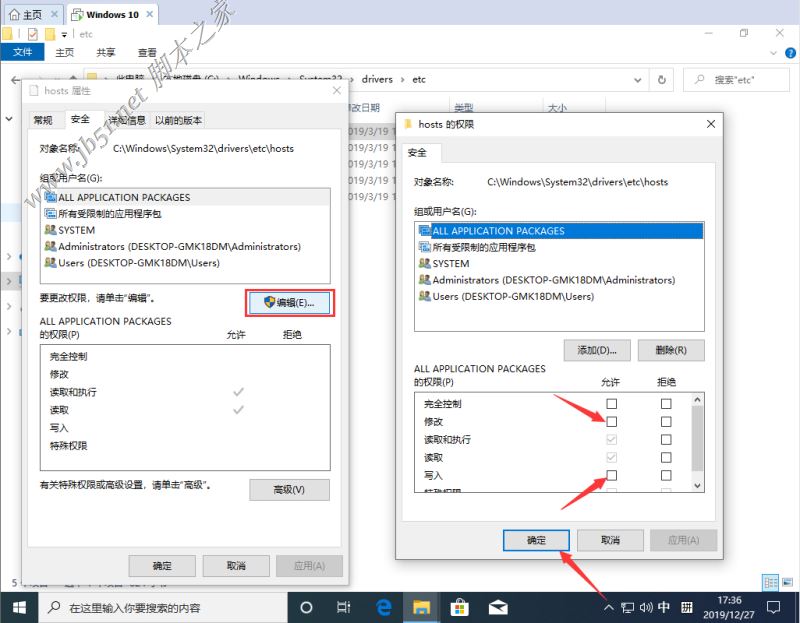
然后,以记事本格式打开hosts文件;
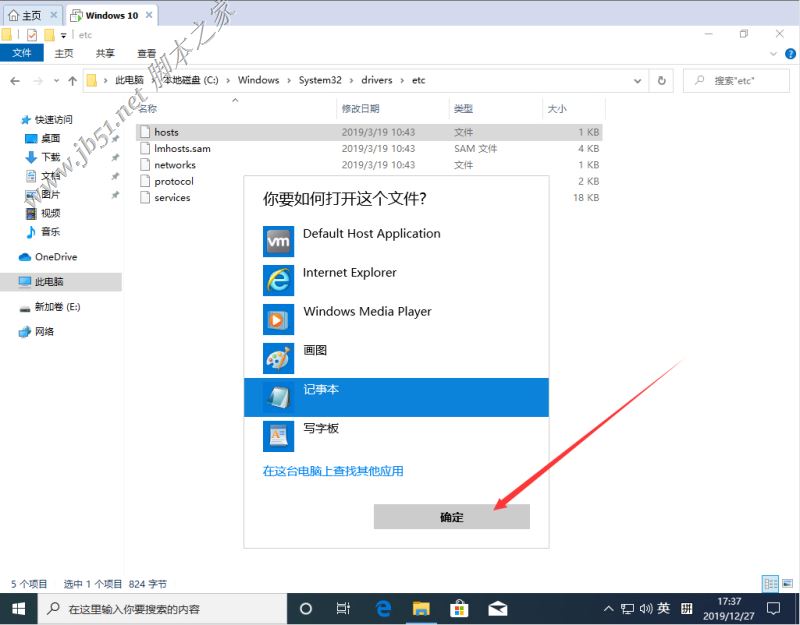
最后,输入一个指定ip访问,并进行保存就可以了。
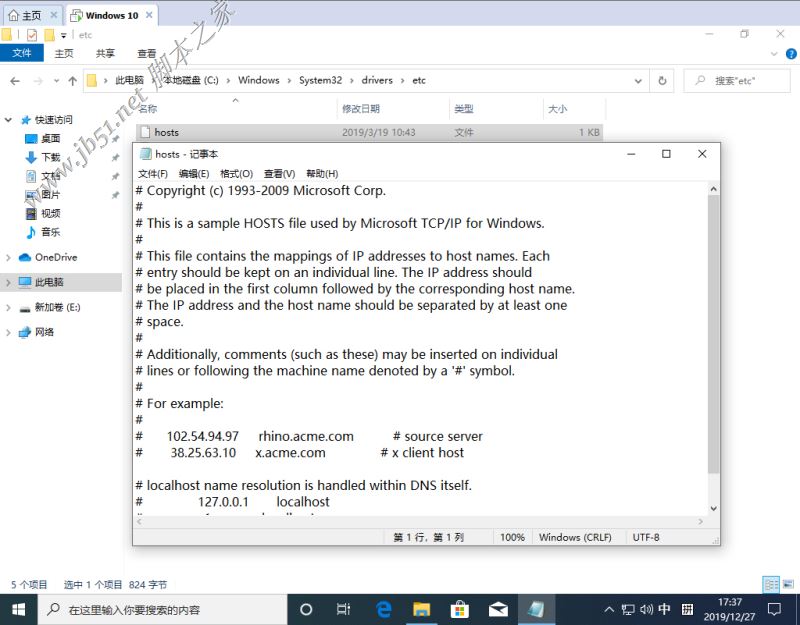
相关文章:
-
[windows10] Win10系统禁用/启用任务管理器方法Win10系统怎么禁用/启用任务管理器?其实方法很简单,下文小编就为大家带来详细步骤,感兴趣的朋友可以一起看看... …
-
-
[windows10] win10系统怎么快速添加新的语音包?win10系统怎么快速添加新的语音包?win10中想要添加新的语言,该怎么添加语言包呢?下面我们就来看看详细的教程,需…
-
-
-
[windows10] Win10快速预览版19546怎么手动更新升级?Win10快速预览版19546怎么手动更新升级?微软发布了Win10快速预览版19546,想要升级到这个版本…
版权声明:本文内容由互联网用户贡献,该文观点仅代表作者本人。本站仅提供信息存储服务,不拥有所有权,不承担相关法律责任。
如发现本站有涉嫌抄袭侵权/违法违规的内容, 请发送邮件至 2386932994@qq.com 举报,一经查实将立刻删除。

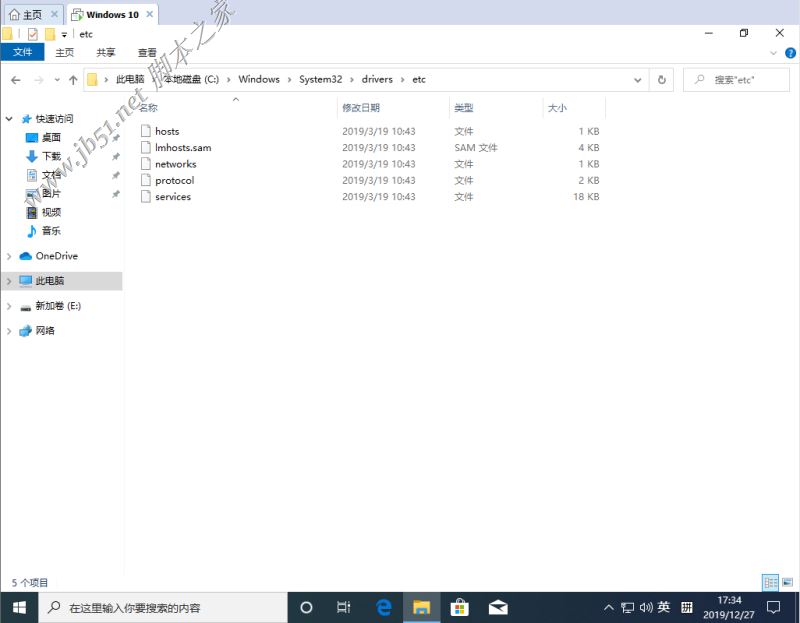
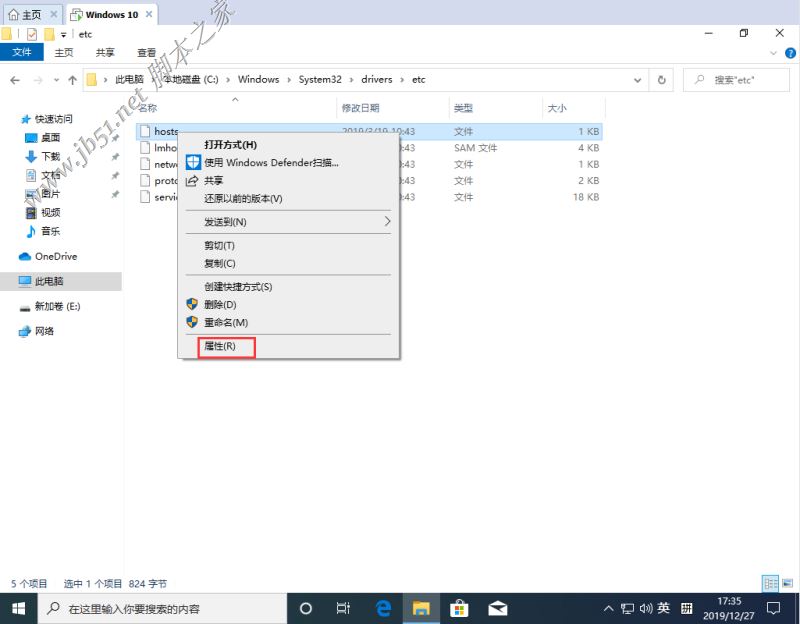
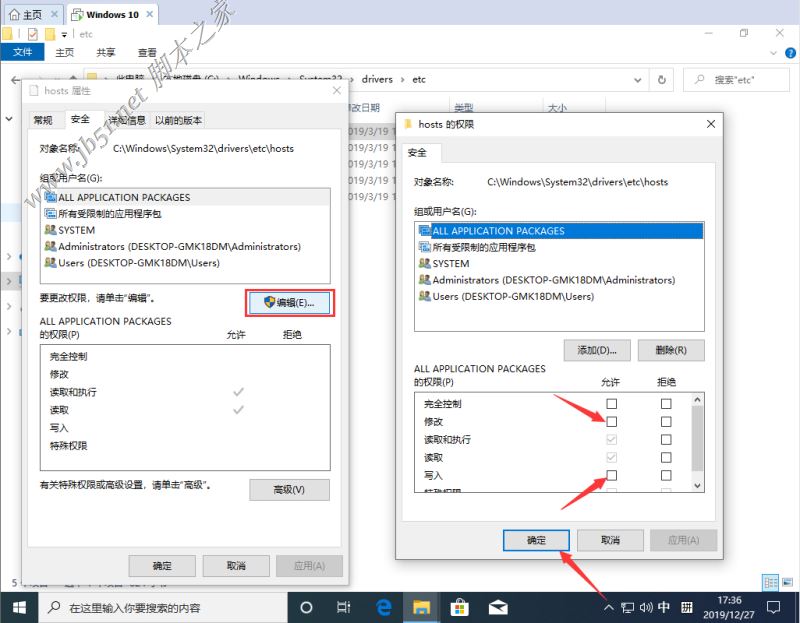
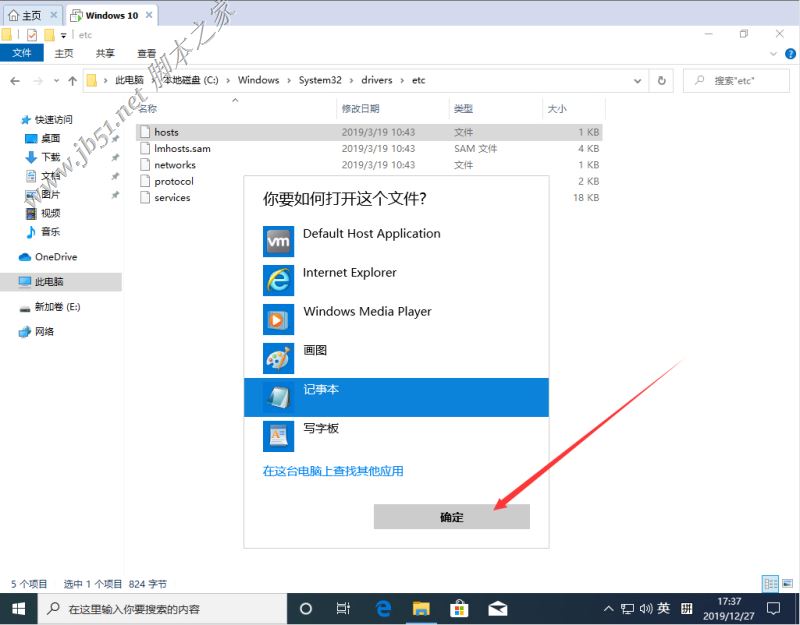
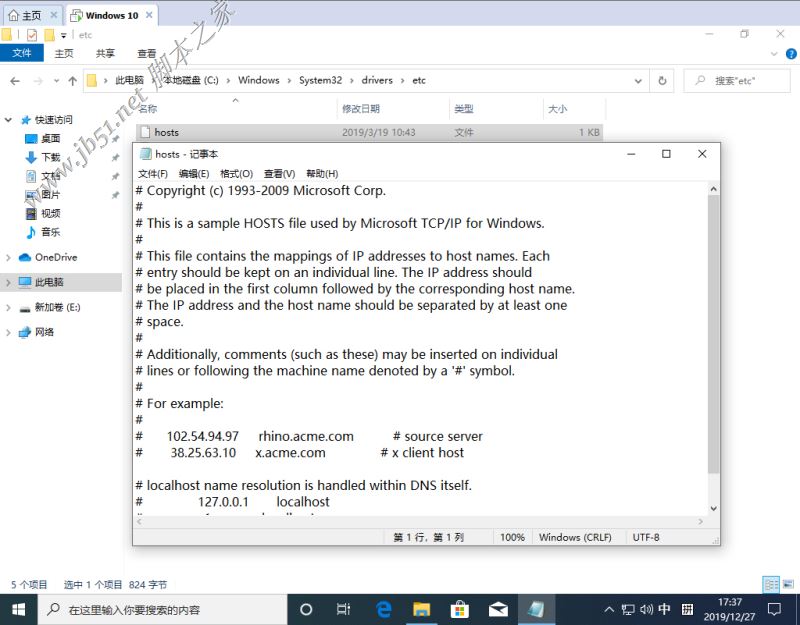




发表评论